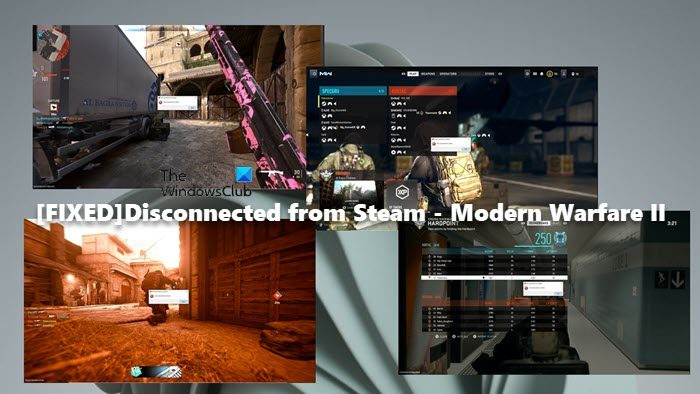اگر آپ فرسٹ پرسن شوٹرز کے پرستار ہیں، تو آپ نے شاید Call of Duty: Modern Warfare 2 (COD MW2) کھیلا ہوگا۔ یہ سٹائل میں سب سے زیادہ مقبول گیمز میں سے ایک ہے، اور اچھی وجہ سے - یہ کھیلنا ایک ناقابل یقین حد تک دلچسپ گیم ہے۔ تاہم، کچھ کھلاڑیوں کو گیم کے ساتھ مسائل درپیش ہیں، خاص طور پر 'بھاپ سے منقطع' کی خرابی۔ اگر آپ کو یہ مسئلہ درپیش ہے، تو پریشان نہ ہوں - ایک حل ہے۔
سب سے پہلے آپ کو یہ یقینی بنانا ہے کہ آپ کے پاس Steam کا تازہ ترین ورژن انسٹال ہے۔ اگر آپ ایسا نہیں کرتے ہیں تو، آپ اسے بھاپ کی ویب سائٹ سے ڈاؤن لوڈ کر سکتے ہیں۔ ایک بار جب آپ کے پاس تازہ ترین ورژن ہو جائے تو گیم کو دوبارہ شروع کرنے کی کوشش کریں۔ اگر آپ کو اب بھی غلطی ہو رہی ہے، تو آپ کو کچھ اور ٹربل شوٹنگ کرنے کی ضرورت ہوگی۔
ایک ممکنہ حل گیم فائلوں کی سالمیت کی تصدیق کرنا ہے۔ ایسا کرنے کے لیے، اپنی سٹیم لائبریری میں گیم پر دائیں کلک کریں اور 'پراپرٹیز' کو منتخب کریں۔ 'لوکل فائلز' ٹیب کے تحت، 'گیم فائلوں کی سالمیت کی تصدیق کریں' پر کلک کریں۔ یہ چیک کرے گا کہ آیا کوئی خراب یا گمشدہ فائلیں ہیں اور اگر ضروری ہو تو انہیں تبدیل کردے۔ ایک بار یہ ہو جانے کے بعد، گیم کو دوبارہ شروع کرنے کی کوشش کریں۔
بند سافٹ ویئر
اگر آپ کو اب بھی مسائل درپیش ہیں، تو آپ کو اپنی Steam clientregistry.blob فائل کو حذف کرنے کی ضرورت پڑ سکتی ہے۔ یہ فائل بعض اوقات کرپٹ ہو سکتی ہے، جو 'بھاپ سے منقطع' کی خرابی کا سبب بن سکتی ہے۔ فائل کو حذف کرنے کے لیے، Steam سے باہر نکلیں اور اپنے Steam انسٹالیشن فولڈر میں جائیں۔ زیادہ تر لوگوں کے لیے، یہ فولڈر C:Program FilesSteam پر واقع ہے۔ ایک بار جب آپ Steam فولڈر میں ہیں، clientregistry.blob فائل کو حذف کریں۔ اسے حذف کر دینے کے بعد، Steam کو دوبارہ شروع کریں اور گیم کو دوبارہ شروع کرنے کی کوشش کریں۔
اگر آپ کو اب بھی مسائل درپیش ہیں، تو آپ سٹیم سپورٹ سے رابطہ کرنے کی کوشش کر سکتے ہیں۔ وہ اس مسئلے کو مزید حل کرنے میں آپ کی مدد کر سکتے ہیں۔ امید ہے کہ، ان میں سے ایک حل آپ کے لیے 'ڈس کنیکٹڈ فرام اسٹیم' کی خرابی کو ٹھیک کر دے گا تاکہ آپ COD MW2 کھیلنے کے لیے واپس جا سکیں۔
اگر آپ کو یہ بتاتے ہوئے ایک غلطی کا پیغام موصول ہوتا ہے۔ بھاپ سے غیر مقفل لانچ کرنے کی کوشش کرتے وقت یا کھیلتے وقت کال آف ڈیوٹی: ماڈرن وارفیئر II اگر گیم آپ کی Windows 11 یا Windows 10 گیمنگ مشین پر کریش ہو رہی ہے، تو اس پوسٹ کا مقصد اس خرابی کی سب سے زیادہ قابل اطلاق اصلاحات میں آپ کی مدد کرنا ہے۔ متاثرہ گیمرز نے اطلاع دی کہ دیگر Steam گیمز میں COD: MW2 کے علاوہ یہ مسئلہ نہیں تھا اور یہ خرابی دن میں کئی بار ہوتی ہے۔

میں MW2 سے کیوں رابطہ منقطع کرتا رہوں؟
ممکنہ طور پر آپ کو اپنی Windows 11/10 گیمنگ انسٹالیشن پر Modern Warfare 2 میں Steam disconnection کے مسئلے کا سامنا کئی وجوہات کی بنا پر ہوتا رہے گا، لیکن زیادہ تر انٹرنیٹ/نیٹ ورک کنکشن کے مسائل۔ اس لیے ٹربل شوٹنگ کے مقاصد کے لیے، آپ اپنا انٹرنیٹ کنکشن چیک کر سکتے ہیں اور اگر ممکن ہو تو ایک مختلف کنکشن آزما سکتے ہیں - اگر آپ اپنے انٹرنیٹ ڈیوائس سے وائی فائی کے ذریعے جڑے ہوئے ہیں، تو وائرڈ (ایتھرنیٹ) کنکشن آزمائیں۔ آپ یہ بھی یقینی بنا سکتے ہیں کہ COD: MWII کو آپ کے فائر وال کے ذریعے اجازت ہے۔
Windows PC پر 'Steam COD MW2 سے منقطع' خرابی کو درست کریں۔
اگر کال آف ڈیوٹی: ماڈرن وارفیئر II شروع نہیں کرے گا یا کھیلتے ہوئے کریش نہیں کرے گا اور آپ کو ایک غلطی کا پیغام دیتا ہے کہ بھاپ سے غیر مقفل ، پھر آپ کے Windows 11/10 گیمنگ پی سی پر مسئلے کو حل کرنے کے لیے ذیل میں ہماری تجویز کردہ اصلاحات لاگو کی جا سکتی ہیں۔
- ابتدائی چیک لسٹ
- کریشوں کے لیے ماڈرن وارفیئر II سرور کی حیثیت چیک کریں۔
- Battle.net لانچر سے MWII گیم لانچ کریں۔
- VPN/GPN سے رابطہ منقطع کریں (اگر قابل اطلاق ہو)
- وائرڈ (ایتھرنیٹ) کنکشن پر سوئچ کریں۔
آئیے درج کردہ حلوں میں سے ہر ایک کے سلسلے میں عمل کی تفصیل کو دیکھتے ہیں۔
1] ابتدائی چیک لسٹ
حل کے ساتھ مناسب طریقے سے آگے بڑھنے سے پہلے، آپ درج ذیل کاموں کو انجام دے سکتے ہیں اور ہر ایک کو مکمل کرنے کے بعد، دیکھیں کہ آیا مسئلہ حل ہو گیا ہے۔
- Steam سے سائن آؤٹ کریں اور پھر دوبارہ سائن ان کریں۔
- اپنے گیمنگ پی سی کو دوبارہ شروع کریں۔
- یقینی بنائیں کہ گیم اور تمام ڈرائیور اپ ٹو ڈیٹ ہیں۔
- گیم فائل کی سالمیت کی تصدیق کریں۔ .
- اسٹیم کلینر کے ساتھ اسٹیم ڈاؤن لوڈ کیش کو صاف کریں۔
- اپنے سسٹم کو پہلے والے مقام پر بحال کریں۔
پڑھیں : بھاپ آن لائن نہیں ہوگی اور آف لائن ہینگ ہوگی۔
2] کریشوں کے لیے ماڈرن وارفیئر II سرور کی حیثیت چیک کریں۔
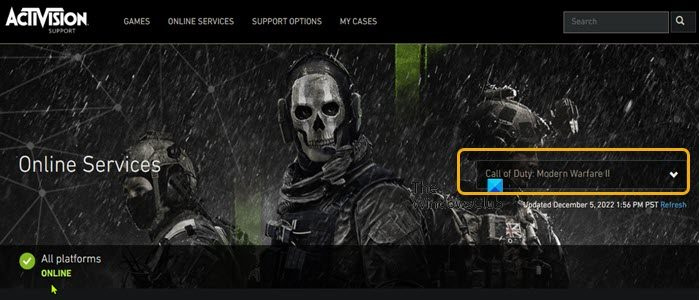
فیس بک میسنجر پر کالیں حذف کرنے کا طریقہ
ایکٹیویشن سرور کی دیکھ بھال ہو سکتی ہے، اس لیے بھاپ سے غیر مقفل - ماڈرن وارفیئر II کا مسئلہ جس کا آپ فی الحال سامنا کر رہے ہیں۔ لہذا، آپ سب سے پہلے موجودہ Modern Warfare 2 سرور کی حیثیت کو چیک کر سکتے ہیں۔ support.activision.com/onlineservices - اور اگر گیم سرور ڈاؤن ہے، تو آپ اپنے گیم پلے پر فوری طور پر واپس آنے سے پہلے گیم سرور کے آن لائن ہونے تک کچھ دیر انتظار کرنے کے علاوہ کچھ نہیں کر سکتے۔ دوسری طرف، اگر سرورز اپ اور چل رہے ہیں لیکن مسئلہ برقرار رہتا ہے، تو آپ اگلے حل کی طرف بڑھ سکتے ہیں۔
3] Battle.net لانچر سے MWII گیم لانچ کریں۔
کچھ متاثرہ PC گیمرز نے اطلاع دی ہے کہ وہ Battle.net لانچر سے گیم لانچ کر کے مسئلے کو حل کرنے میں کامیاب ہو گئے ہیں۔ اگر Battle.net ایپ دکھاتی ہے۔ انسٹال کریں۔ بٹن، لیکن آپ گیم انسٹال کر چکے ہیں، بس پر کلک کریں۔ ایک کھیل تلاش کریں۔ اس فولڈر کو منتخب کرنے کے لیے 'انسٹال' بٹن کے نیچے جہاں آپ نے گیم انسٹال کی ہے۔ صحیح فولڈر منتخب ہونے کے بعد، انسٹال بٹن بن جائے گا۔ کھیلیں بٹن
لہذا، آپ اسے آزما سکتے ہیں اور دیکھ سکتے ہیں کہ آیا یہ آپ کے لیے بھی کام کرتا ہے! بصورت دیگر، آپ اگلی اصلاح کے ساتھ جاری رکھ سکتے ہیں۔
4] VPN/GPN سے رابطہ منقطع کریں (اگر قابل اطلاق ہو)
عام حالات میں، ایک VPN/GPN آپ کے انٹرنیٹ کنکشن کو تیز نہیں کر سکتا - اگر آپ کے انٹرنیٹ سروس پرووائیڈر (ISP) نے کسی قسم کا بلاک سیٹ کیا ہو، جسے عام طور پر کہا جاتا ہے بینڈوڈتھ ایسے کنکشن پر جو آپ کے کنکشن کی رفتار کو مصنوعی طور پر محدود کرتا ہے۔ تاہم، کسی بھی دوسری صورت میں، ایک VPN صرف آپ کے کنکشن کو سست کر سکتا ہے۔
لہذا، اگر آپ Windows 11/10 گیمنگ مشین پر Call of Duty: Modern Warfare II کھیلتے ہوئے Steam سے منقطع ہو جاتے ہیں اور VPN استعمال کرتے ہیں، تو یہ فاصلہ، سرور لوڈ، اور انکرپشن سمیت متعدد عوامل کی وجہ سے ہو سکتا ہے۔ یہ سب کچھ کچھ معمولی عوامل کے ساتھ جو VPN کنکشن کی رفتار پر بہت کم اثر ڈالتے ہیں، غیر محفوظ شدہ سے زیادہ تیز۔ یہ VPN کنکشن کی نوعیت کی وجہ سے ہے - عام طور پر جب آپ انٹرنیٹ سے جڑتے ہیں، تو آپ اپنے ISP کے سرور سے اور پھر اس سائٹ سے جڑ جاتے ہیں جس پر آپ جانا چاہتے ہیں۔ VPN استعمال کرتے وقت، کنکشن آسانی سے آپ کے ISP کے سرور سے VPN سرور اور پھر ویب سائٹ پر بھیج دیا جاتا ہے۔
تاہم، آپ VPN کو غیر فعال یا فعال کر کے اسپیڈ ٹیسٹ چلا سکتے ہیں۔ اگرچہ نتیجہ عام طور پر درست نہیں ہوتا ہے، کیونکہ کسی بھی سرور کی طرح، آپ کا ISP سرور بہت زیادہ بوجھ کے نیچے ہو سکتا ہے یا کوئی اور چیز جو آپ کی رفتار کو متاثر کرتی ہے - اگر آپ کا VPN غیر فعال ہونے والا پہلا ٹیسٹ ان مسائل میں سے کسی ایک کے دوران تھا، جبکہ VPN کے ساتھ آپ کا دوسرا ٹیسٹ آن نہیں تھا، یہ بہت اچھی طرح سے ہو سکتا ہے کہ یہ اونچا نکل آئے۔
پڑھیں : بھاپ منقطع اور دوبارہ جڑتی رہتی ہے۔
5] وائرڈ (ایتھرنیٹ) کنکشن پر سوئچ کریں۔
جہاں تک سہولت کا تعلق ہے کہ وائی فائی کنکشن دوسرے عوامل کے درمیان نقل و حرکت لاتا ہے، اس سے آپ کو کچھ رفتار لگ سکتی ہے، خاص طور پر اگر آپ ایک ہی نیٹ ورک سے متعدد ڈیوائسز کو جوڑتے ہیں، کیونکہ وائرلیس کنکشن ڈیٹا کی منتقلی کے لیے ایک عام چینل کا استعمال کرتے ہیں۔ آپ کے گھر میں بہت سارے کمپیوٹر، فون، گیم کنسولز ہیں، جو آپ کی رفتار کو کم کر سکتے ہیں۔ اس صورت میں، کم از کم گیم پلے کی مدت تک، وائرڈ (ایتھرنیٹ) کنکشن پر سوئچ کرنے سے انٹرنیٹ کنکشن بہتر ہو سکتا ہے۔
onedrive بحالی کی کلید
اگر کسی وجہ سے آپ فی الحال ایتھرنیٹ کے ذریعے جڑے ہوئے ہیں اور اس مسئلے کا سامنا کر رہے ہیں، تو آپ اس کے بجائے وائی فائی انٹرفیس استعمال کر سکتے ہیں اور اپنے کنکشن کو بہتر بنانے کے لیے نیچے دی گئی تجاویز پر عمل کر سکتے ہیں:
- وائرلیس رسائی پوائنٹ اور ڈیوائس کو ایک ہی کمرے میں رکھیں۔
- کسی بھی جاری سلسلے اور ڈاؤن لوڈز کو روکیں یا روک دیں۔
- تمام غیر استعمال شدہ آلات کو Wi-Fi نیٹ ورک سے منقطع کریں۔
- یقینی بنائیں کہ آپ کا انٹرنیٹ ڈیوائس آپ کے کمپیوٹر سے الگ نہیں ہے۔
- اس بات کو یقینی بنائیں کہ روٹر کے منتظم کی ترتیبات میں چینل کا انتخاب 'خودکار' پر سیٹ کیا گیا ہے (روٹر کے مینوئل کو دیکھیں)۔
پڑھیں : ماڈرن وارفیئر میں ٹرانسمیشن کی خرابی کی وجہ سے غیر فعال کو درست کریں۔
بھاپ کیوں کہتی ہے کہ میں معذور ہوں؟
زیادہ امکان ہے کہ آپ انٹرنیٹ کنکشن کی وجہ سے Steam سے منقطع ہو جائیں گے، جو Steam کلائنٹ کے لیے آپ کی گیمنگ مشین پر صحیح طریقے سے کام کرنے کے لیے ضروری ہے۔ بعض صورتوں میں، سٹیم سرورز کی ناکامی کی وجہ سے سٹیم کلائنٹ منقطع ہو سکتا ہے، ایسی صورت میں آپ صرف یہ کر سکتے ہیں کہ سٹیم سرورز کے دوبارہ آن لائن آنے کا انتظار کریں۔ اگر ناکامی علاقائی ہے، تو آپ VPN استعمال کر سکتے ہیں اور دیکھ سکتے ہیں کہ آیا اس سے مسئلہ حل ہوتا ہے۔
پڑھیں : ونڈوز پی سی پر سٹیم سرورز کے ساتھ سٹیم کنکشن کے مسائل کو ٹھیک کریں۔